
Tạo bài thuyết trình đầu tiên trong Keynote trên iPhone
Để tạo bài thuyết trình Keynote, trước tiên bạn cần chọn chủ đề, là một tập hợp các bố cục trang chiếu được thiết kế sẵn mà bạn có thể sử dụng làm điểm bắt đầu. Mỗi bố cục bao gồm các hình ảnh và văn bản giữ chỗ được tạo kiểu dưới dạng tiêu đề và nội dung. Để thêm nội dung của riêng bạn, bạn phải thay thế nội dung giữ chỗ bằng nội dung của riêng mình.
Tạo bài thuyết trình
Mở Keynote, sau đó trong trình quản lý bài thuyết trình, chạm vào
 ở đầu màn hình để mở bộ chọn chủ đề (được minh họa ở bên dưới).
ở đầu màn hình để mở bộ chọn chủ đề (được minh họa ở bên dưới).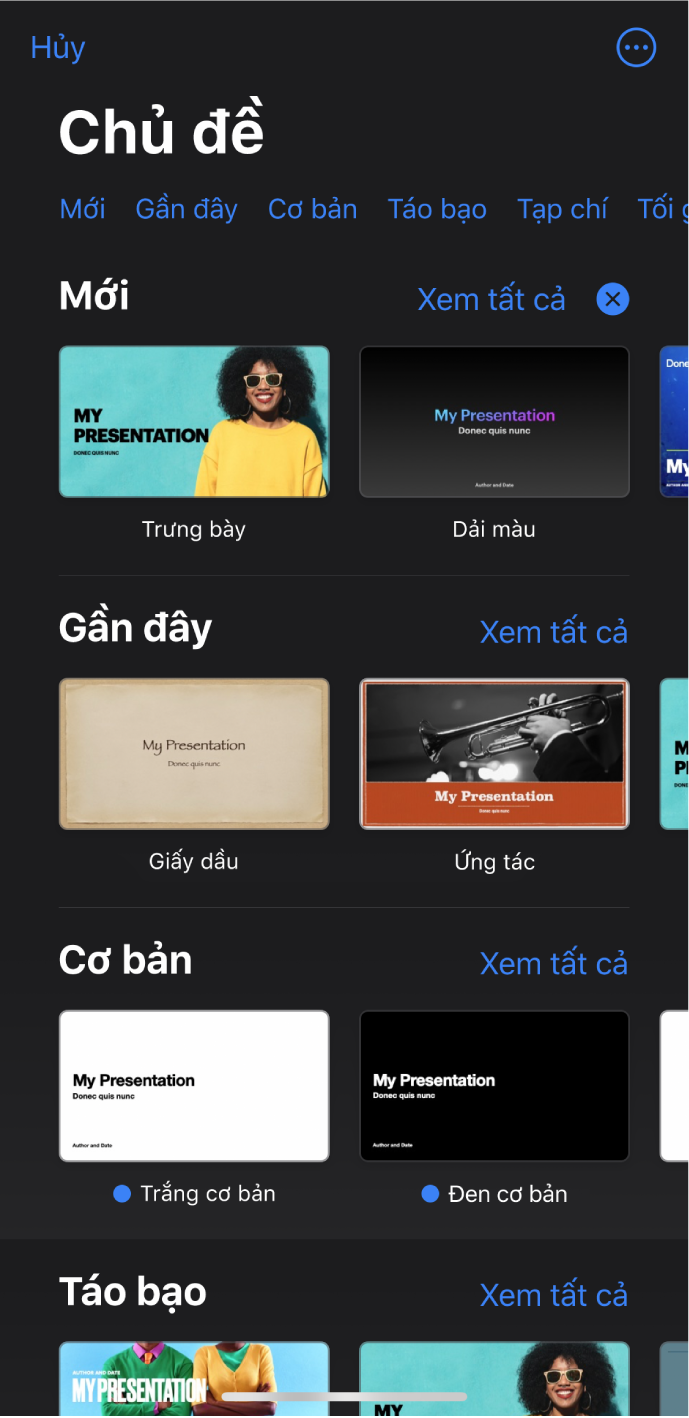
Ghi chú: Nếu bạn muốn có thể định dạng bảng và dữ liệu biểu đồ sử dụng các quy ước của một ngôn ngữ khác, hãy chọn ngôn ngữ trước khi chọn chủ đề. Xem Định dạng bài thuyết trình cho một ngôn ngữ khác.
Trong bộ chọn chủ đề, hãy chạm vào các tên danh mục ở đầu màn hình để xem các chủ đề khác, sau đó chạm vào chủ đề để mở chủ đề đó.
Một số chủ đề không được tải về thiết bị của bạn cho đến khi bạn chọn chúng hoặc mở bài thuyết trình sử dụng một chủ đề. Nếu kết nối của bạn chậm hoặc bạn đang ngoại tuyến khi việc này xảy ra, hình ảnh giữ chỗ và nền trang chiếu trong bài thuyết trình có thể xuất hiện ở độ phân giải thấp hơn cho đến khi bạn kết nối trực tuyến trở lại hoặc chủ đề hoàn tất quá trình tải về.
Để sử dụng bố cục khác cho trang chiếu đầu tiên, chạm vào trang chiếu trong trình điều hướng trang chiếu ở bên trái, sau đó chạm vào
 . Vuốt sang trái và phải để xem các bố cục trang chiếu, sau đó chạm vào một bố cục.
. Vuốt sang trái và phải để xem các bố cục trang chiếu, sau đó chạm vào một bố cục.Mỗi bố cục trang chiếu là một trang chiếu chính bạn có thể sử dụng làm điểm bắt đầu cho nội dung của bạn.
Thực hiện bất kỳ thao tác nào sau đây để dựng bài thuyết trình của bạn:
Thêm trang chiếu: Trong trình điều hướng trang chiếu, hãy chạm vào trang chiếu mà bạn muốn trang chiếu mới đi theo, chạm vào
 , sau đó chạm vào một bố cục. Nếu bạn không nhìn thấy trình điều hướng trang chiếu, hãy chụm lại trên màn hình để thu nhỏ.
, sau đó chạm vào một bố cục. Nếu bạn không nhìn thấy trình điều hướng trang chiếu, hãy chụm lại trên màn hình để thu nhỏ.Thêm văn bản: Chạm hai lần vào văn bản giữ chỗ để thêm văn bản của bạn.
Thêm hình ảnh: Chạm vào
 để thay thế hình ảnh giữ chỗ bằng hình ảnh của riêng bạn.
để thay thế hình ảnh giữ chỗ bằng hình ảnh của riêng bạn.
Để phát bài thuyết trình, chạm vào
 , sau đó chạm vào một trang chiếu để đi tới trang chiếu tiếp theo.
, sau đó chạm vào một trang chiếu để đi tới trang chiếu tiếp theo.Để kết thúc bài thuyết trình, hãy chụm lại ở bất kỳ đâu trên màn hình. Để biết những cách khác để hiển thị bài thuyết trình, hãy xem Phát bài thuyết trình trên iPhone hoặc iPad của bạn.
Để đóng bài thuyết trình, hãy chạm vào Bài thuyết trình hoặc
 ở góc trên cùng bên trái của màn hình.
ở góc trên cùng bên trái của màn hình.Bài thuyết trình của bạn được lưu tự động khi bạn làm việc, do dó bạn không bị mất nội dung khi bạn đóng bài thuyết trình. Đóng bài thuyết trình sẽ không thoát khỏi Keynote.
Bạn có thể đổi tên bài thuyết trình hoặc thay đổi vị trí lưu bài thuyết trình bất kỳ lúc nào.